Hledání poznámek ve OneNotu
Jednou z hlavních výhod používání OneNotu místo tradičních poznámkových bloků je jeho schopnost rychle prohledávat všechny informace, které jste shromáždili, a načíst důležité informace na základě vámi zadaných kritérií. Namísto toho, abyste převraceli a procházeli papírové stránky, můžete rychle načíst vše, co jste zaznamenali. S OneNotem můžete také snadno procházet svoje nejnovější poznámky a vyhledávat mluvené slovo v nahraných zvukových poznámkách.
Hledání textu
Pokud chcete hledat klíčové slovo nebo frázi ve všech poznámkách, a to dokonce v různých poznámkových blocích, postupujte takto:
-
Ve vyhledávacím poli v pravém horním rohu karet oddílů vyberte šipku napravo od ikony lupy a v zobrazeném seznamu zvolte položku Všechny poznámkové bloky.
Poznámka: Pokud preferujete používání klávesových zkratek, můžete hledání rozšířit na všechny poznámkové bloky stisknutím Ctrl+E.
-
Do vyhledávacího pole napište klíčové slovo nebo frázi.
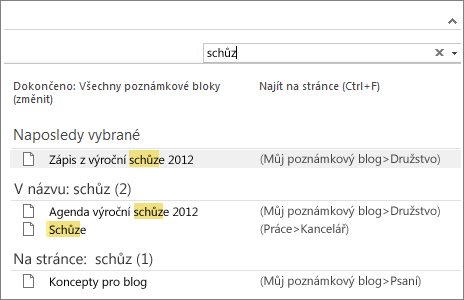
-
Během psaní začne OneNote zobrazovat výsledky hledání, které odpovídají hledanému slovu nebo frázi. Výběrem výsledku hledání načtete odpovídající poznámku.
-
Až dokončíte hledání, stiskněte Esc.
Poznámky:
-
Pokud chcete zúžit obor hledání, vyberte šipku napravo od ikony lupy a v zobrazeném seznamu zvolte některou z možností omezení hledání: Najít na této stránce, Tento oddíl, Tato skupina oddílů, Tento poznámkový blok, Všechny poznámkové bloky.
-
Pokud chcete snadněji procházet velké množství výsledků hledání, upravit obor hledání nebo hledání řadit, můžete podokno výsledků hledání připnout. Jednoduše stiskněte Alt+O.
Hledání slov ve zvukových klipech a videoklipech
Když povolíte funkci Zvukové hledání, dokáže OneNote rozpoznat mluvená slova v záznamech zvuku a videa. Ve výchozím nastavení je tato možnost vypnutá, protože zpomaluje hledání.
Zvukové hledání můžete zapnout takto:
-
Zvolte Soubor > Možnosti > Zvuk a video.
-
V části Zvukové hledání zaškrtněte políčko Povolit hledání slov v záznamech zvuku a videa a klikněte na OK.










